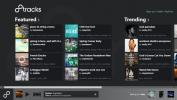Come ottenere il layout standard sulla tastiera su schermo in Windows 10
Windows 10 ha una modalità tablet a cui puoi passare se hai un touch screen o un laptop due in uno. La tastiera su schermo è centrata e molto più piccola in larghezza senza un tastierino numerico dedicato, nonché i tasti Control, Function, Windows e Alt, tra molti altri. La tastiera può essere suddivisa al centro per chiunque la trovi troppo stretta per lavorare. Se preferisci comunque lo stesso layout che hai sulla tastiera fisica, ecco come puoi abilitarlo.
Apri l'app Impostazioni e vai al gruppo di dispositivi Impostazioni. Nella scheda Digitazione, scorri verso il basso fino alla sezione Tastiera touch e attiva l'opzione "Aggiungi il layout tastiera standard come opzione tastiera touch".

Quindi, visualizza la tastiera su schermo e tocca il pulsante della tastiera in basso a destra del layout predefinito. Seleziona il pulsante all'estrema sinistra del pulsante della tastiera divisa.

Otterrai la seguente tastiera che ha un tasto Esc, Tab, Maiusc, Maiusc destro e sinistro, Control destro e sinistro, Alt destro e sinistro, quattro tasti freccia e tasto Windows. Non c'è neanche un tastierino numerico dedicato in questa versione, ma in cima hai dei tasti numerici dedicati che non sono un cattivo compromesso.

Questa tastiera è molto più ampia e probabilmente ti sentirai più a tuo agio nel lavorarci. I pulsanti Schermata Home, Pagina su, Pagina giù, Fine, Inserisci e Prnt sono ancora mancanti, il che significa che non puoi utilizzare il collegamento a Windows + Print Screen per acquisire schermate, ma per il resto è facile lavorare con.
Ricerca
Messaggi Recenti
Identifica le porte USB 3.0 e di ricarica osservando i simboli accanto a loro
Tutte le porte USB non sono create uguali. L'USB potrebbe essere di...
Come disabilitare il WiFi quando connesso alla LAN su Windows 10
Puoi connetterti sia a una rete WiFi sia a una rete cablata su un c...
L'app ufficiale di 8tracks Radio per Windows 8 colpisce con la grande interfaccia utente e le opzioni di scoperta della musica
Essendo un avido ascoltatore di musica, adoro armeggiare con divers...